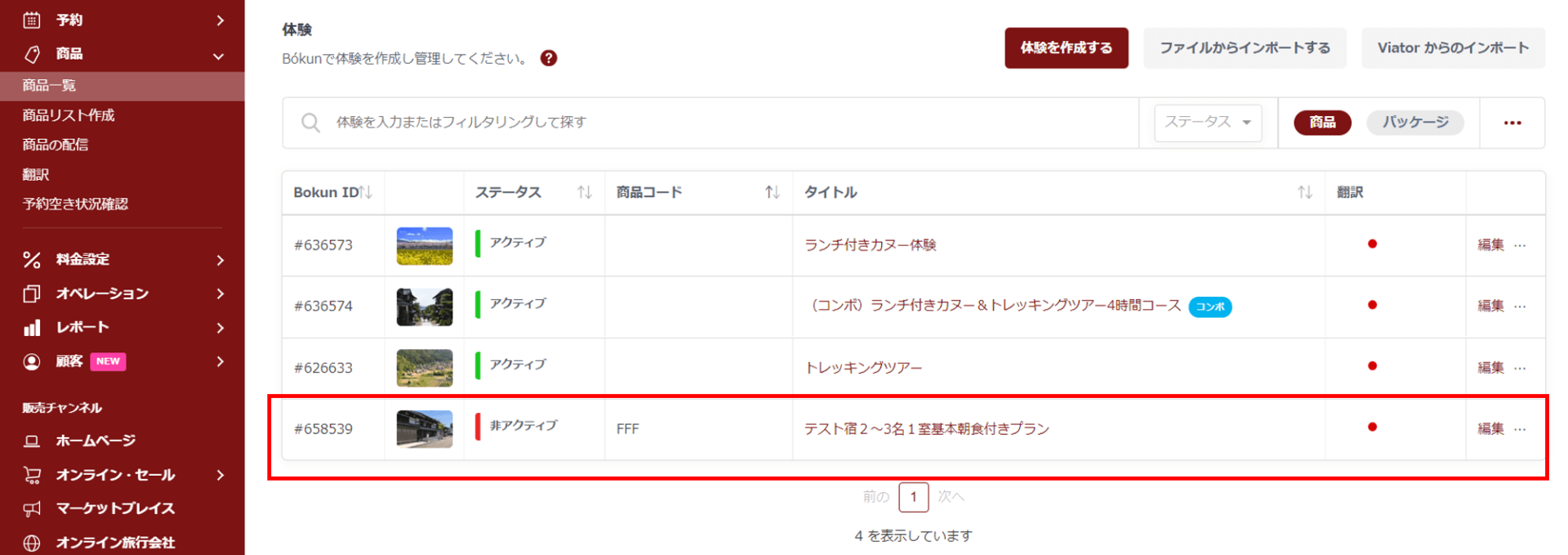商品をスプレッドシートでインポートする方法(アカウント間の商品移行)
2つ以上のアカウント間で商品を移行させたい場合や一度に複数の商品を作成したい場合に便利な方法
JTB BÓKUNでは、専用のスプレッドシートを活用して商品のインポートが可能です。この仕組みにより、複数のアカウント間での商品の移行や、複数商品の一括作成がスムーズに行えます。
以下では、アカウント間の商品移行を例にこの機能を説明します。
全体の流れ
1.既存商品を専用スプレッドシートにエクスポートし、加工する方法
①体験>商品一覧>3点リーダーをクリックし、「体験をスプレッドシートにエクスポートする」をクリックします。
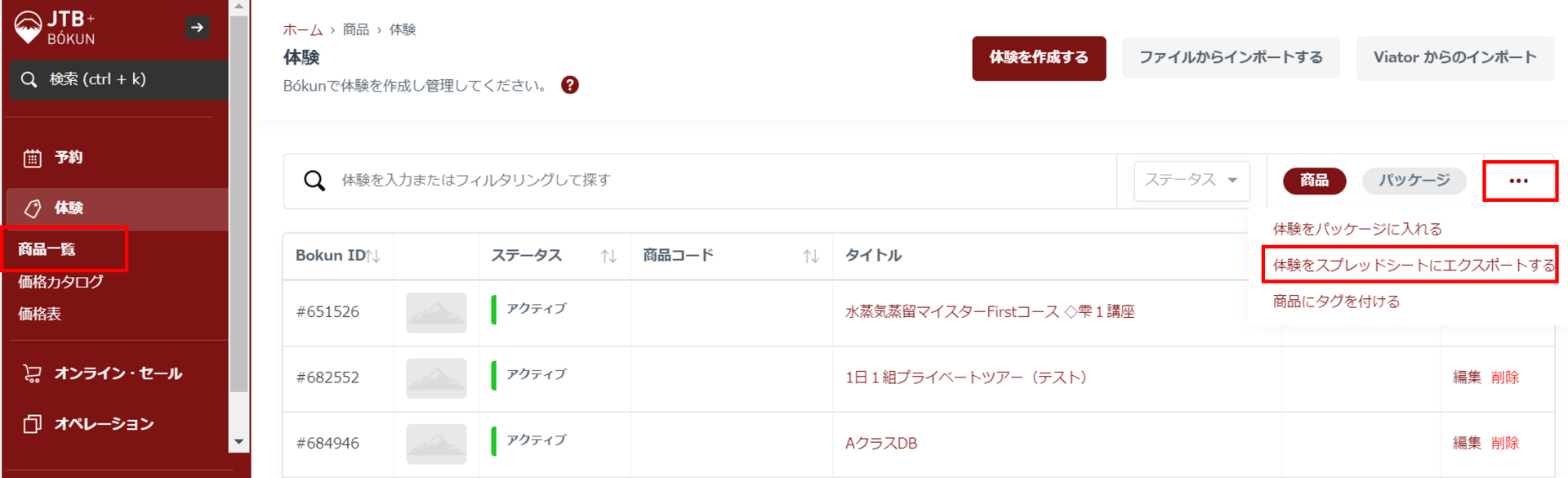
②出力したい商品にチェックを入れ、「Export」をクリックします。(一度に複数商品を選択することができます)
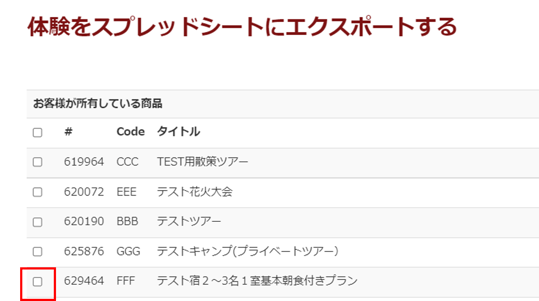
③商品内容が反映されたスプレッドシートが出力されます。商品設定項目ごとにシートが分かれます。
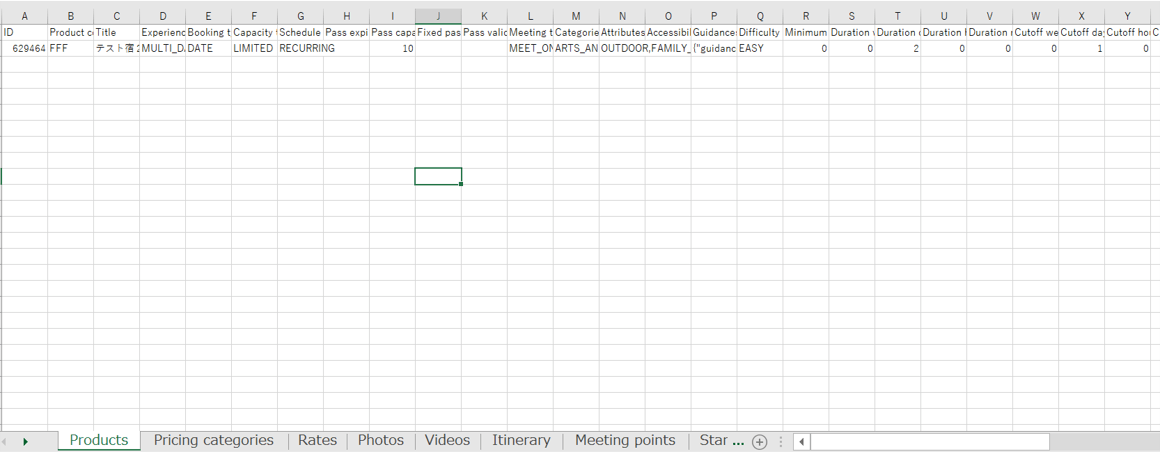
④各シートのA列にある商品IDを削除し、B列のProduct codeを入力します。
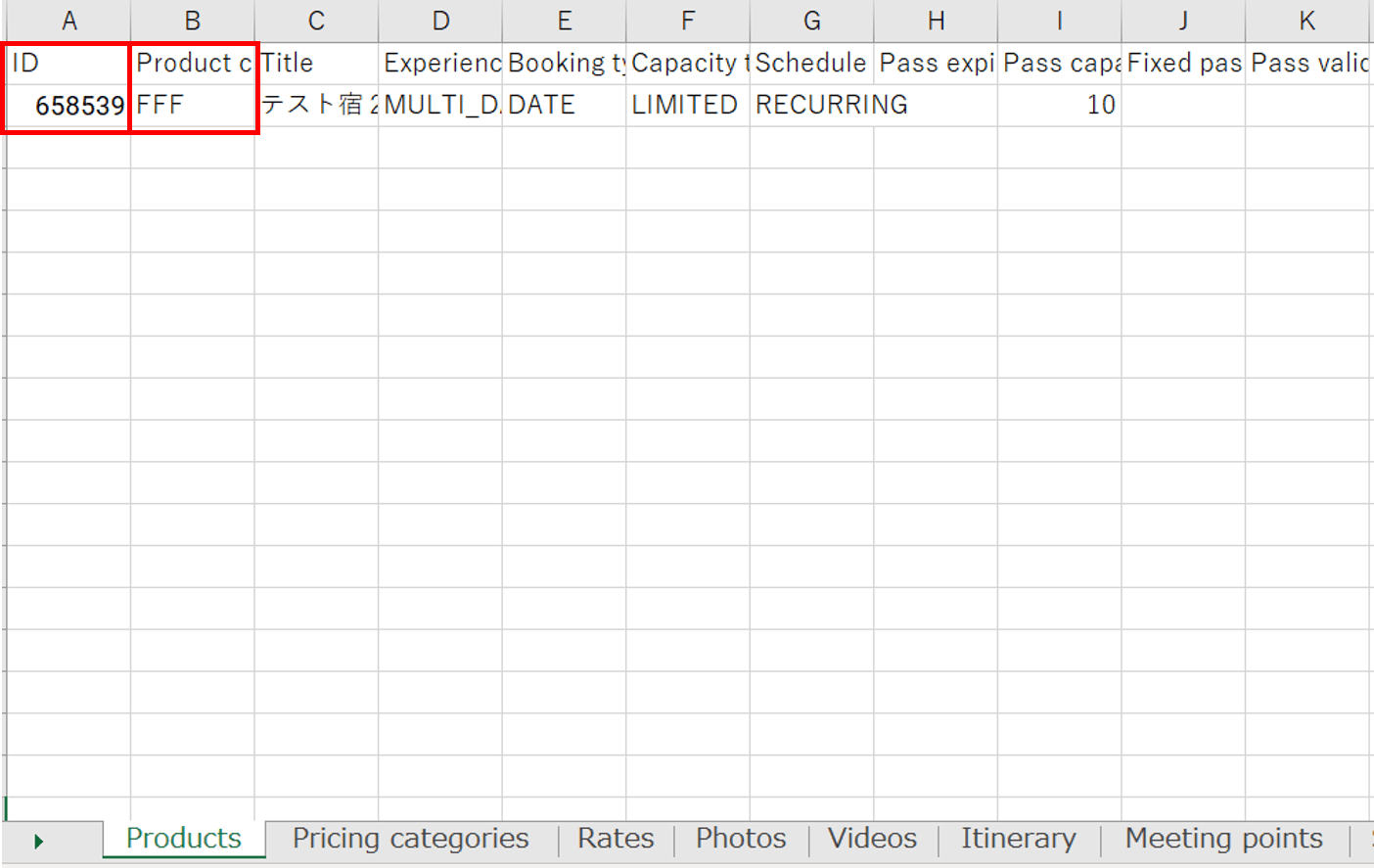
⑤ProductsシートAZ列:Locationを空欄にします。
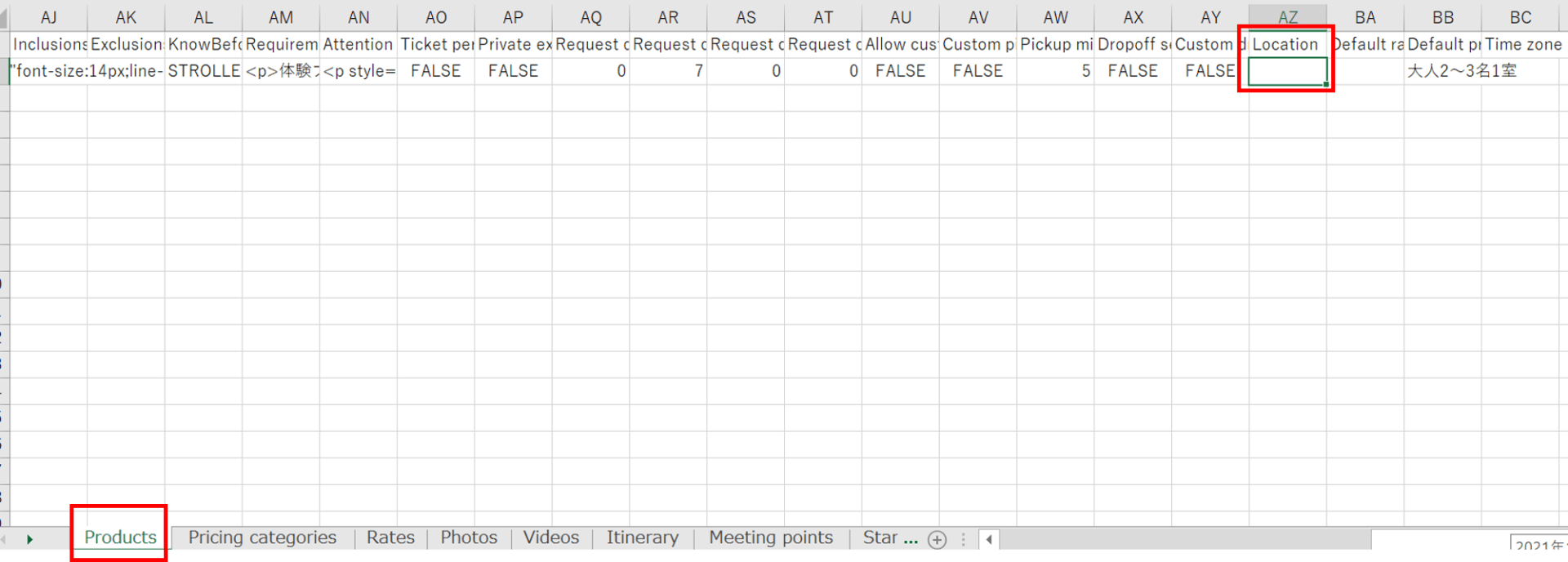
⑥RatesシートのC列:Codeに任意の番号を入力します。
O列のCancellation policyについて、インポートしようとするアカウントに存在しているキャンセルポリシーのタイトルを入力してください。例えば「Non refundable」など。
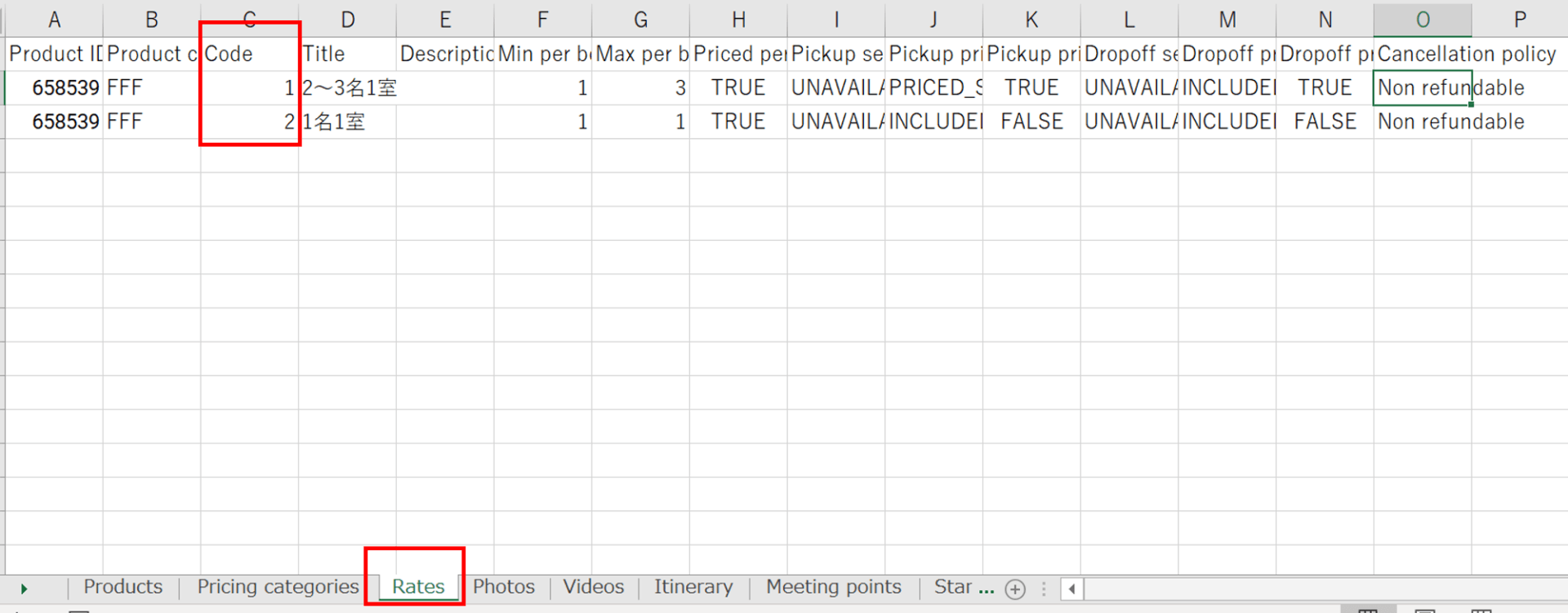
⑦ Photosシート・VideosシートのC列:Photo code・Video codeに任意の番号を入力します。
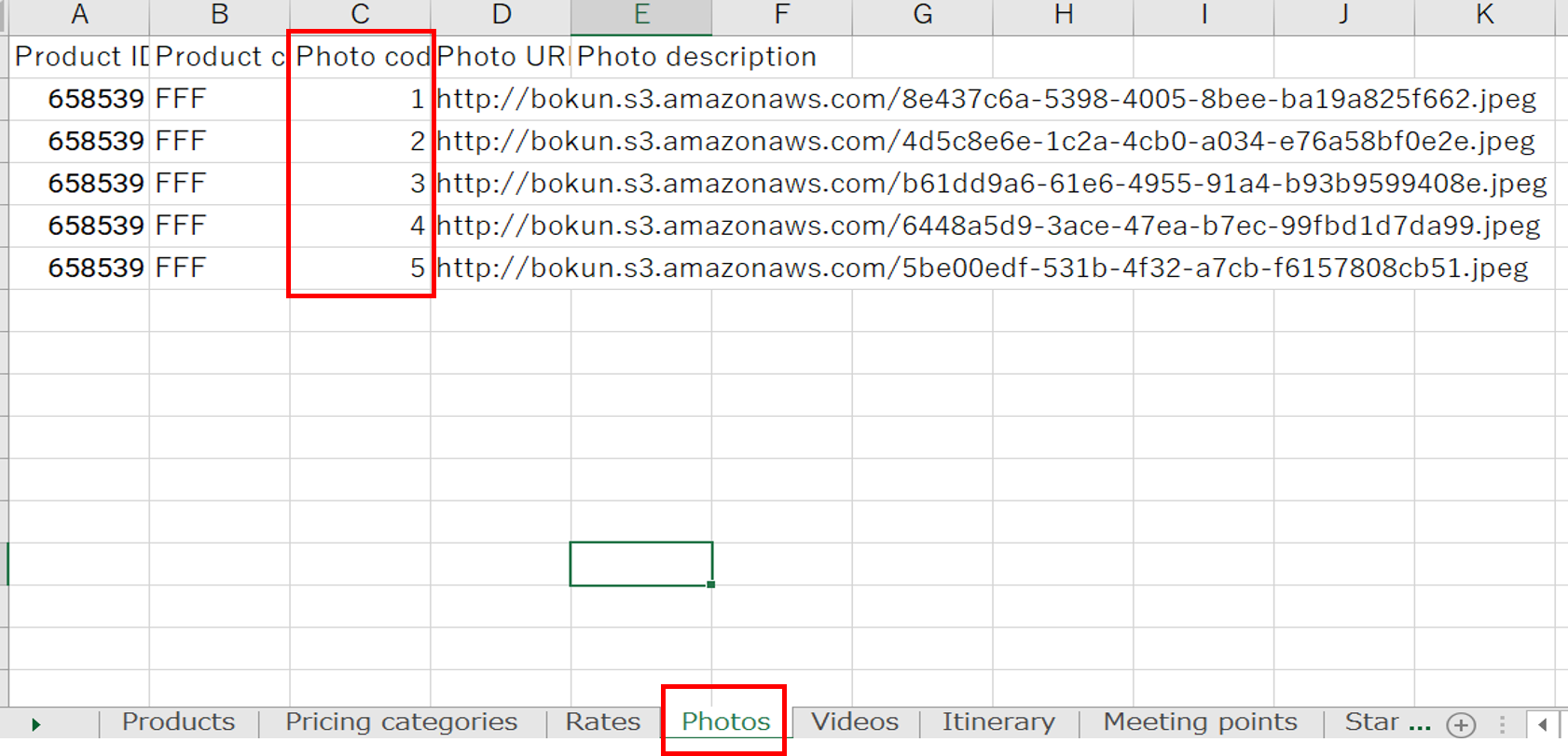
⑧ Start timesシートのC列: Start time codeに任意の番号を入力します。
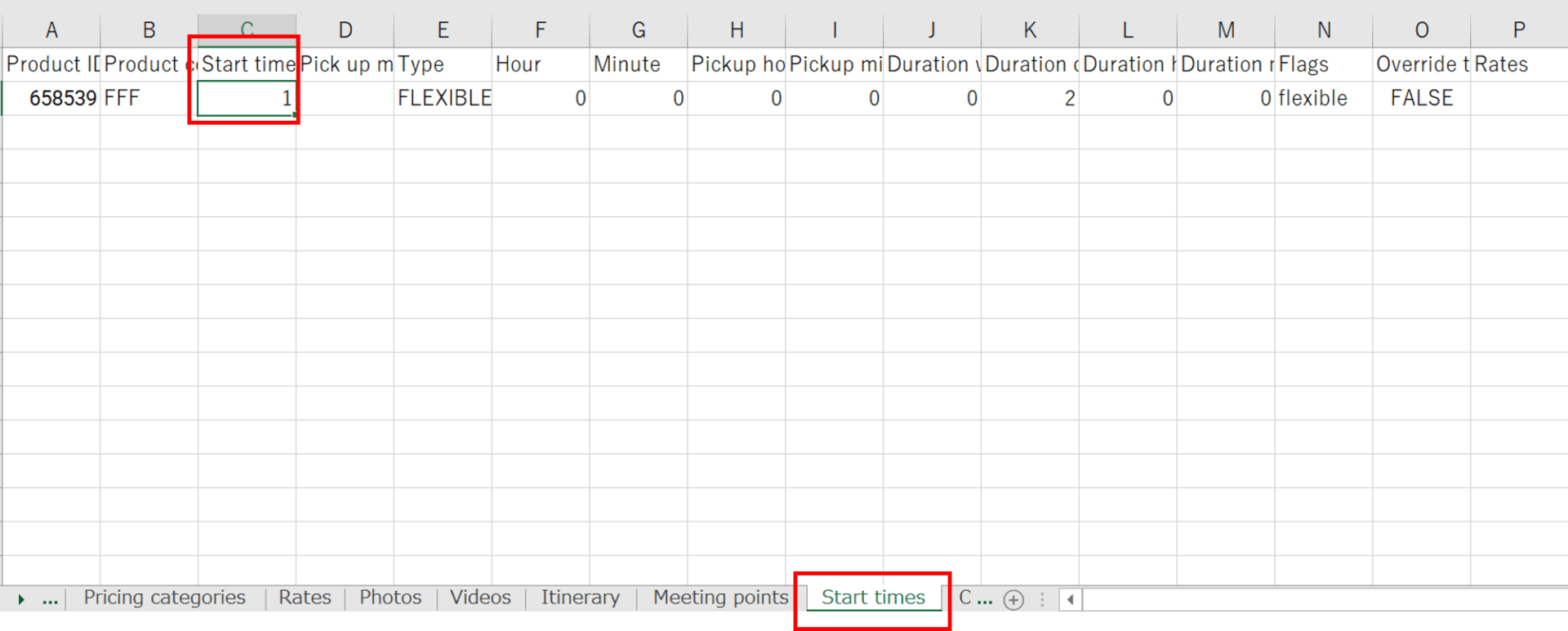
⑨ ExtrasシートのC列: Extra codeに任意の番号を入力します。
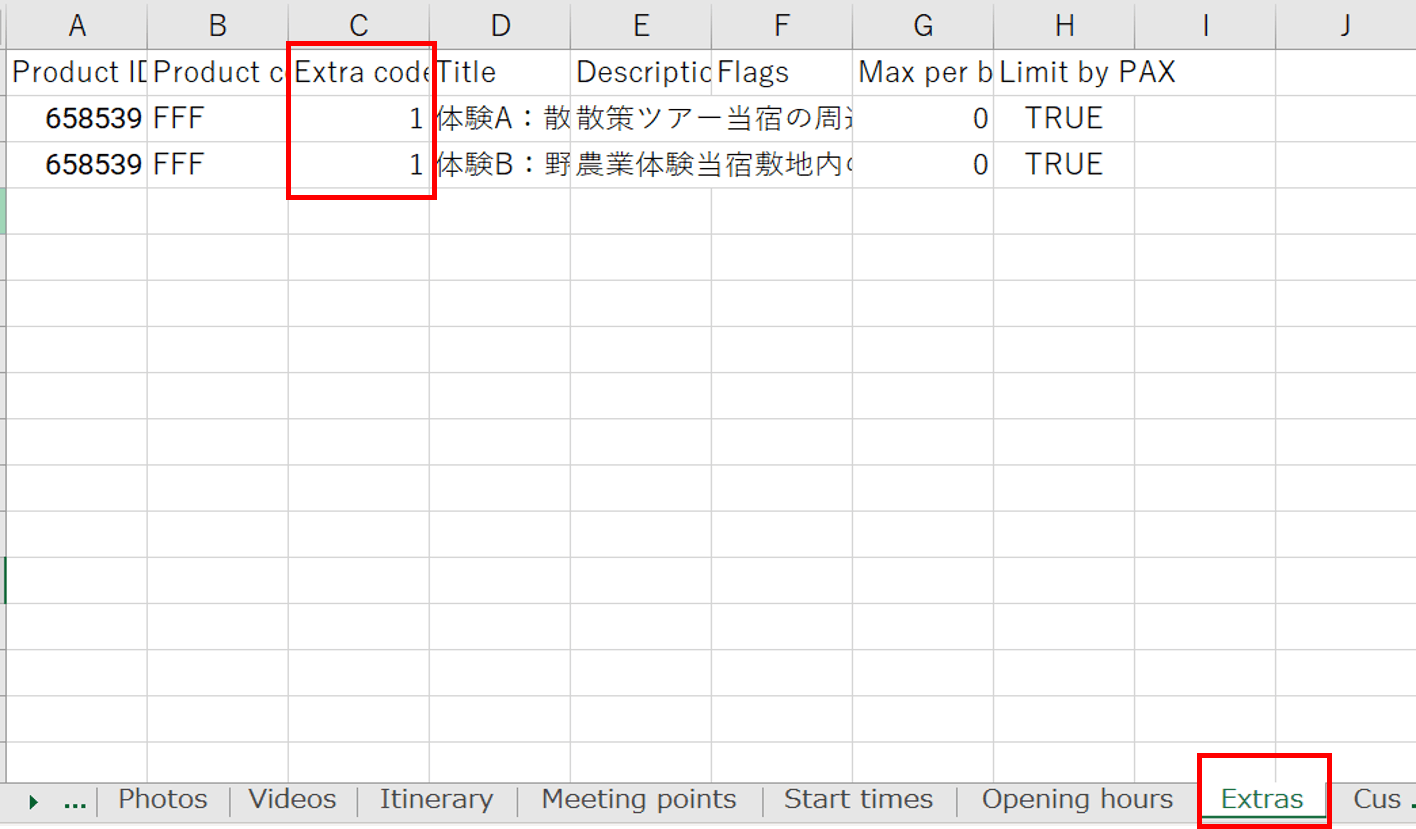
2. 加工したスプレッドシートをインポートする方法
①体験>商品一覧>ファイルからインポートする をクリックします。
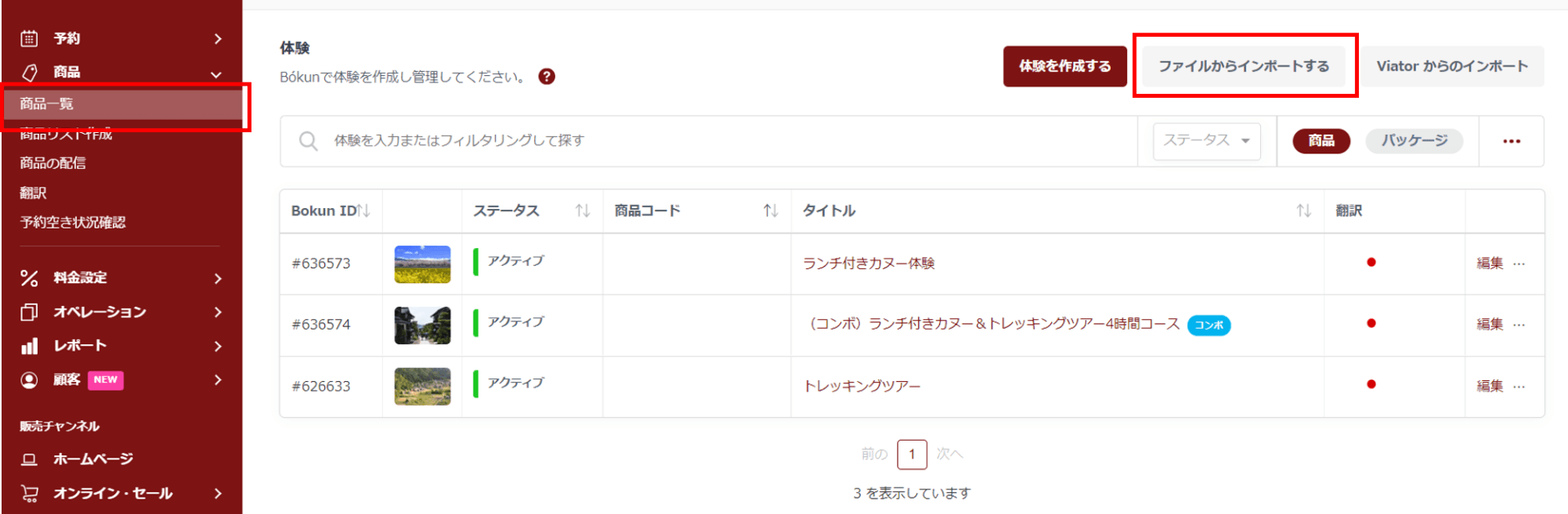
②「ファイルを選択」クリックし、加工したスプレッドシートを選択し、「インポートするにはこちらをクリックしてください」をクリックします。
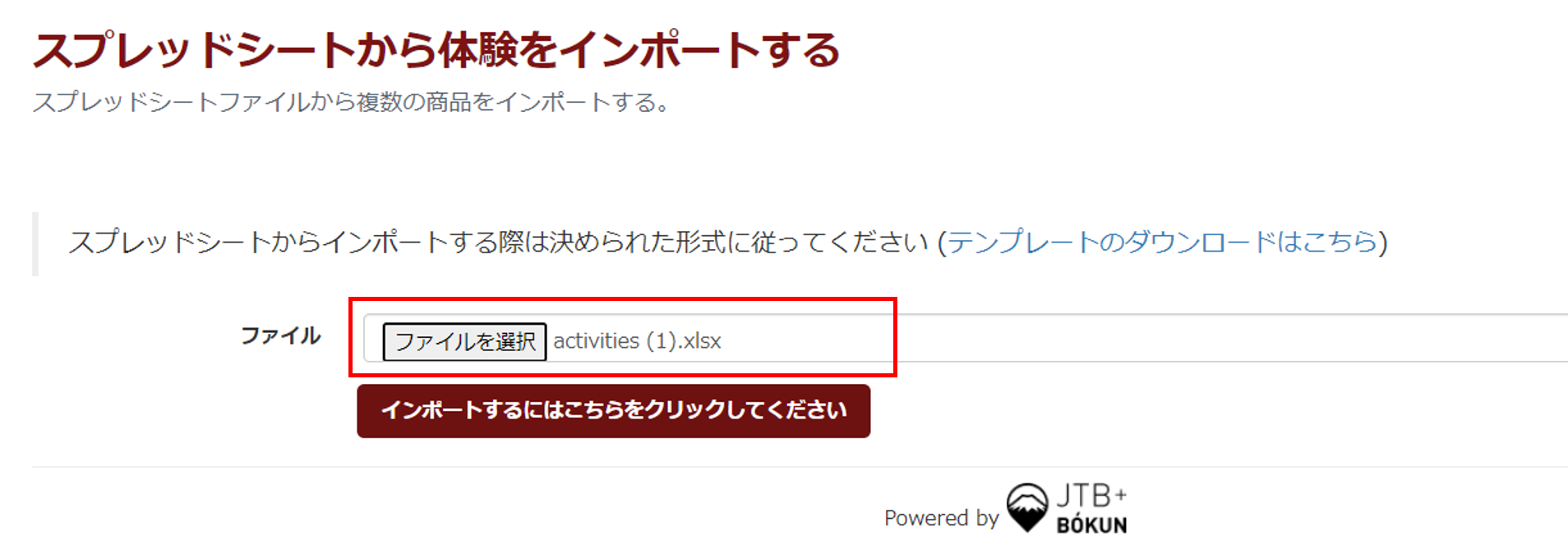
③取り込み結果が成功と表示されればインポートが完了します。
失敗の場合はエラー(理由)表示。スプレッドシートを修正し再度インポートしてください。
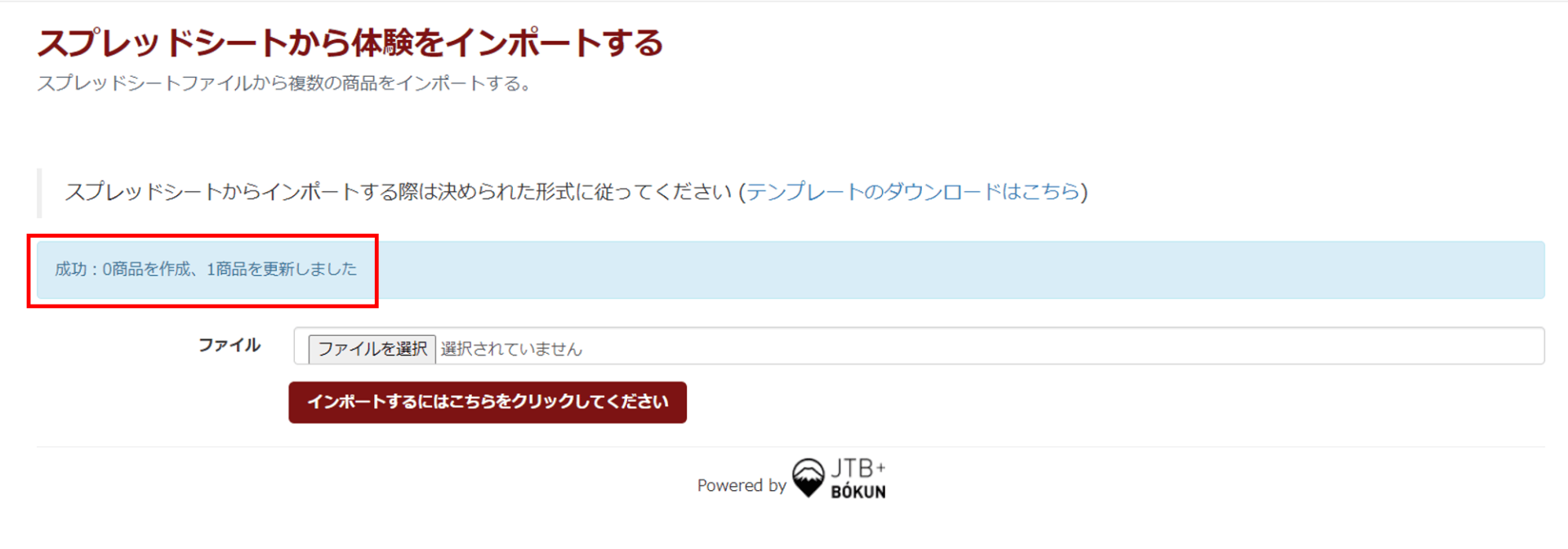
④インポートした商品について、料金設定、在庫、キャンセルポリシー、ロケーション、集合場所&送迎などの項目に関しては直接管理画面より設定してください。